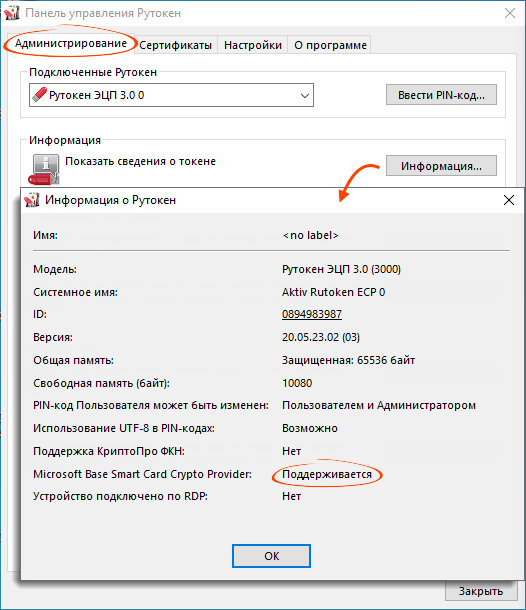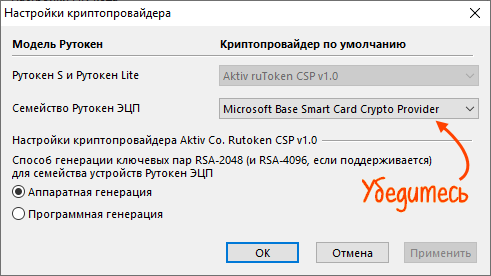Чтобы на портале ЕГАИС использовать электронную подпись на Рутокен ЭЦП 3.0, настройте носитель.
- Запустите мастер настройки рабочего места. Он установит не только драйвер для Рутокен, но и другое программное обеспечение, которое требуется для работы с ЭП. Если хотите установить ПО вручную, скачайте драйверы Рутокен для ЕГАИС.
- Подключите носитель к компьютеру.
- Откройте панель управления Рутокен с помощью ярлыка
 на рабочем столе или из меню «Пуск/Рутокен/Панель управления Рутокен».
на рабочем столе или из меню «Пуск/Рутокен/Панель управления Рутокен». - На вкладке «Администрирование» нажмите кнопку «Информация...» и убедитесь, что в поле «Microsoft Base Smart Card Crypto Provider» указано «Поддерживается».
- Что делать, если в поле «Microsoft Base...» статус «Активировать»?
- Что делать, если в поле «Microsoft Base...» статус «Не поддерживается»?
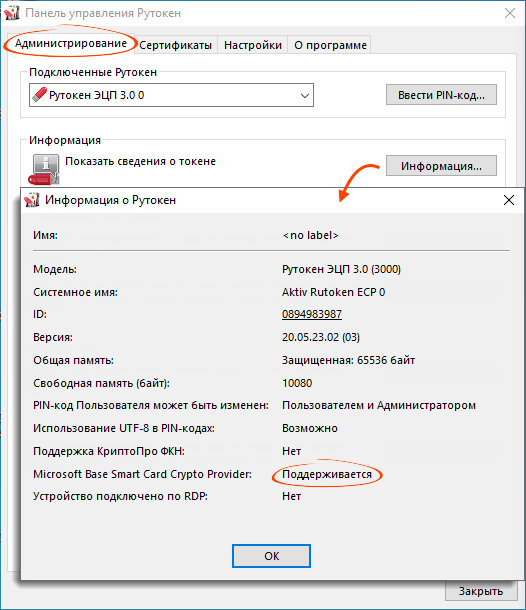
- Перейдите на вкладку «Настройки». В блоке «Настройки криптопровайдера» нажмите «Настройка...». Убедитесь, что в поле «Рутокен ЭЦП (3.0 / PKI / BT)» отображается «Microsoft Base Smart Card Crypto Provider».
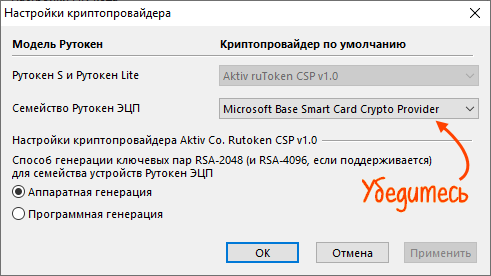
Рутокен ЭЦП 3.0 настроен для работы в ЕГАИС. Авторизуйтесь на портале и получите RSA-ключ.
Нашли неточность? Выделите текст с ошибкой и нажмите ctrl + enter.